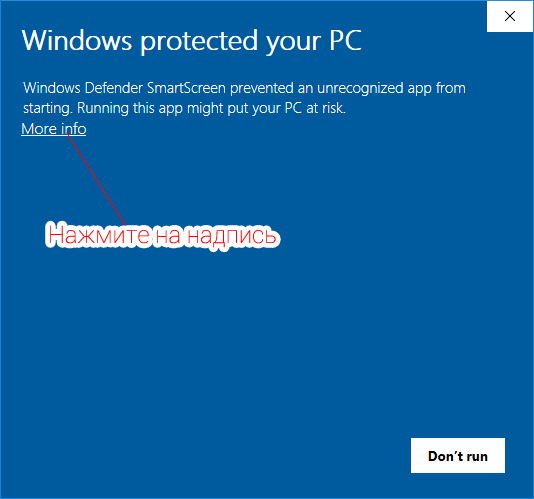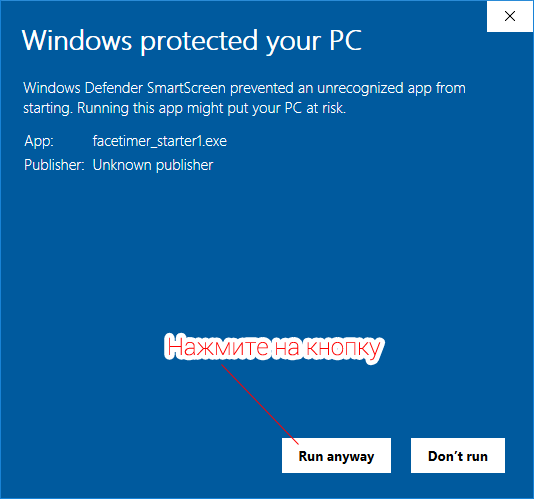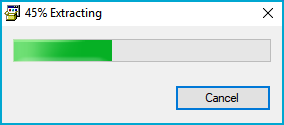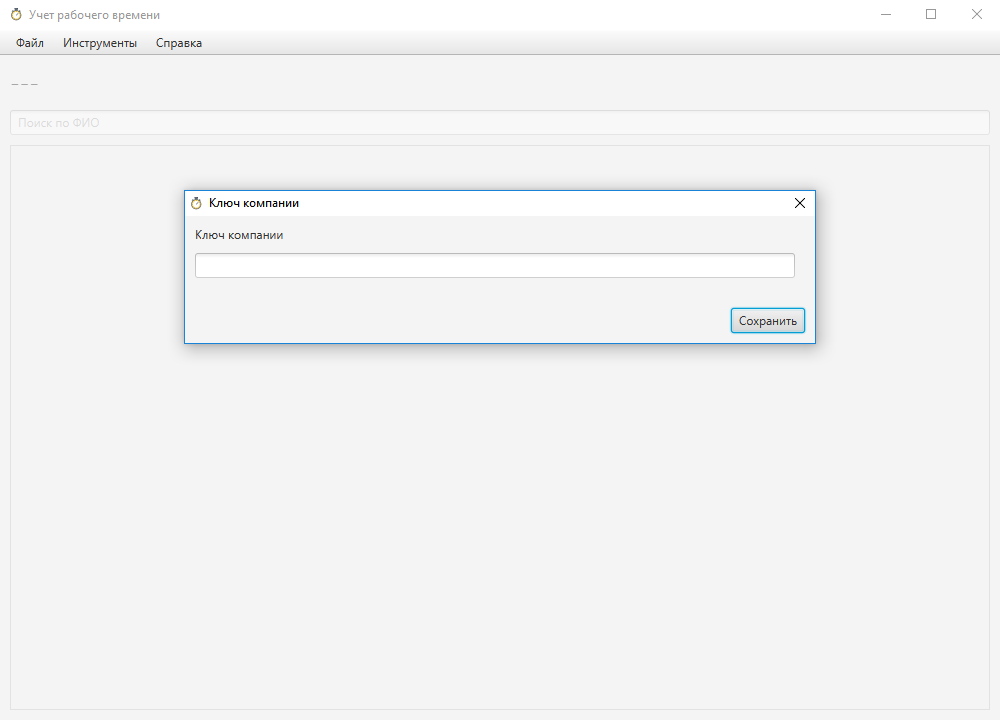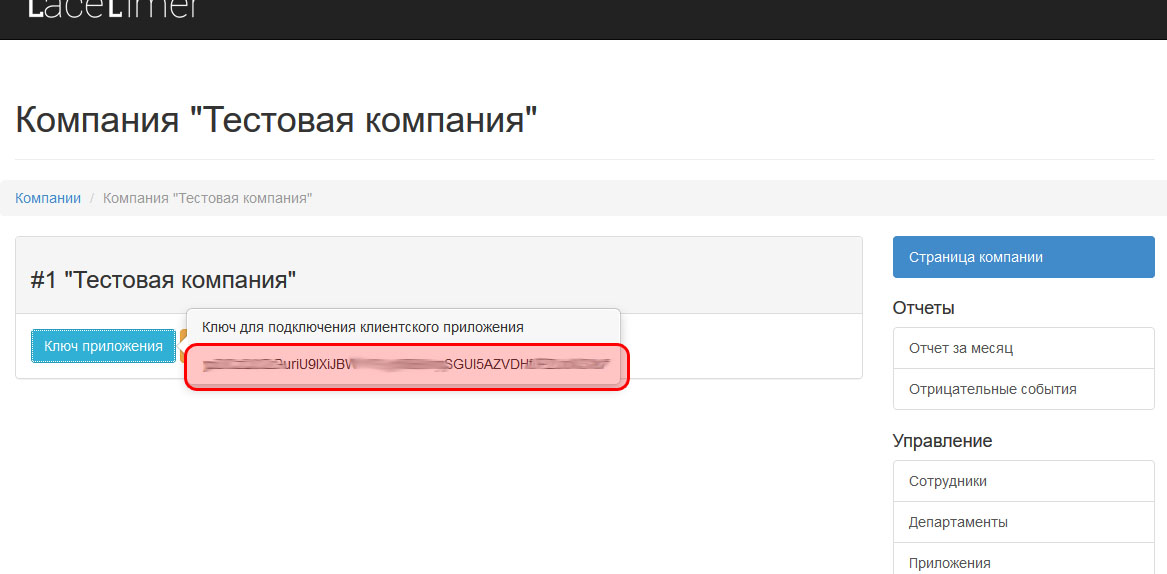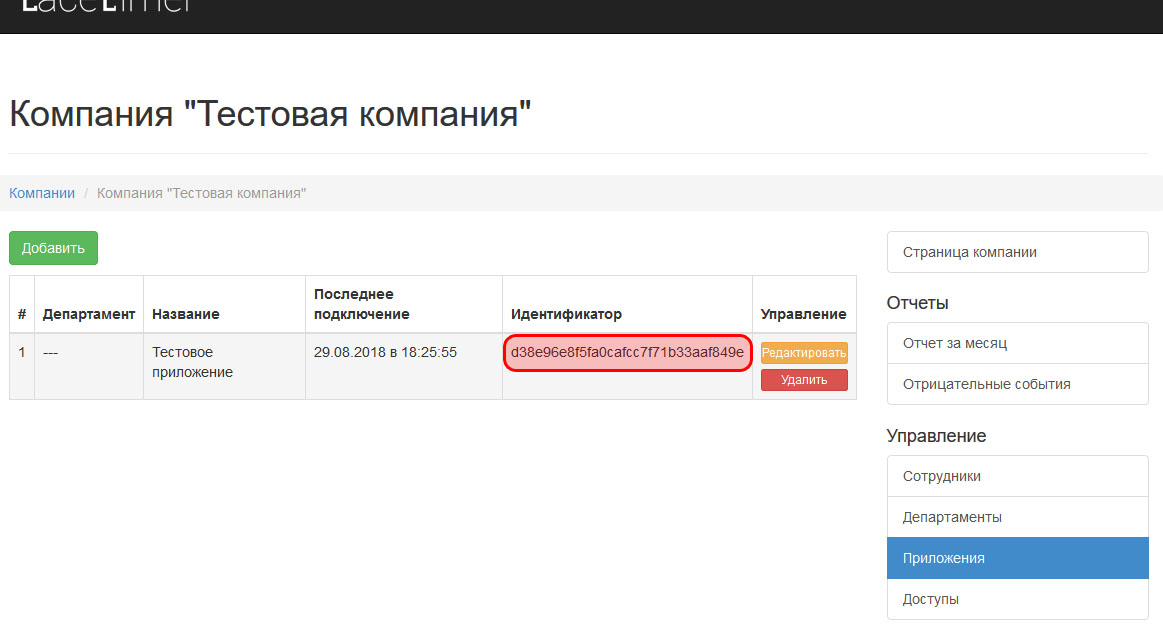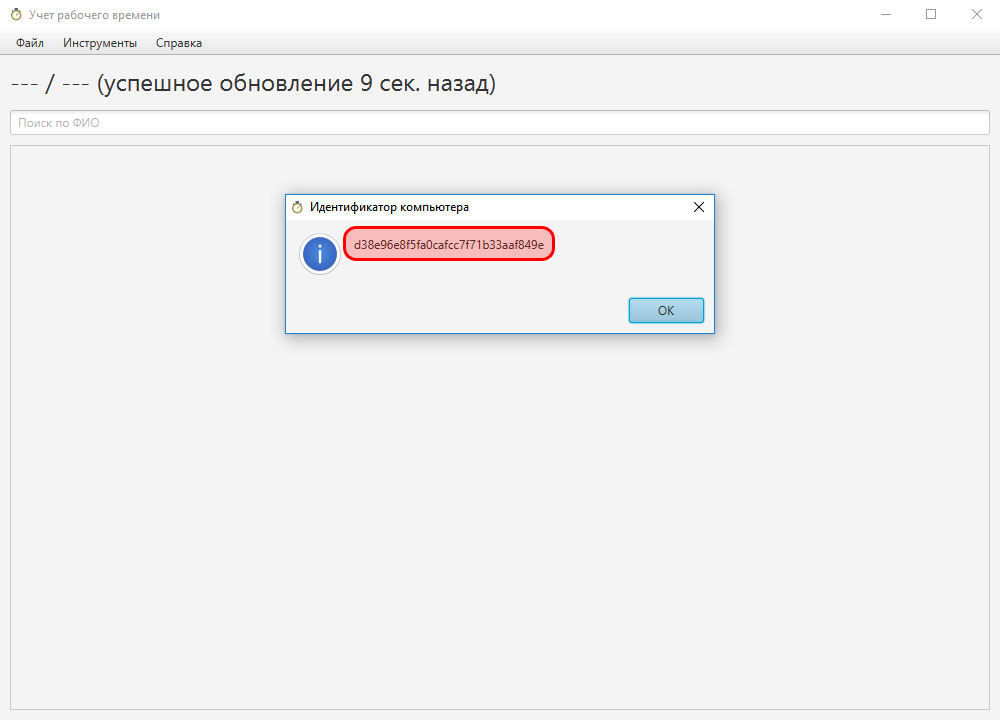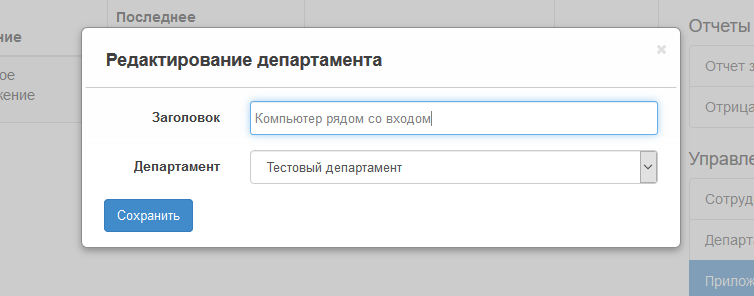Инструкция по установке приложения
Статья устарела, представленная информация может не соответствовать действительности.
Убедитесь, что на компьютере, на который вы собираетесь установить программу, есть:
- колонки для звукового оповещения сотрудников о необходимости подтвердить свое присутствие;
- web-камера для фотографирования лица сотрудника.
Сотрудники компании отмечаются в системе FaceTimer через приложение (программу), которое необходимо установить на компьютеры сотрудников.
При запуске установщика может потребоваться подтвердить запуск.
После того, как вы подтвердите запуск, начнется установка. Дождитесь окончания установки, не перезагружайте компьютер и не запускайте установку повторно.
После успешной установки вы увидите значок приложения, он отображается поверх всех рабочих окон.
Однократное нажатие на значек открывает окно приложения.
При первом запуске приложение запросит ключ компании - это строка, которую нужно взять в панели управления на сайте FaceTimer.
Введите скопированный ключ в приложение и нажмите "Сохранить". Приложение должно подключиться к серверу и начать выводить время после последнего успешного подключения.
Изменить введенный ключ вы можете через меню приложения: Файл, Ключ компании.
Теперь ваше приложение подключилось к серверу и должно появиться в списке приложений.
Идентификатор - это уникальный номер компьютера, на который установлено приложение. Посмотреть уникальный номер можно через меню программы: Файл, Идентификатор компьютера.
Идентификатор позволяет найти нужное приложение в списке приложений на сайте, после чего можно задать название приложения и департамент.
После того, как вы зададите приложению департамент, приложение обновится (при очередном подключении) и выведет список сотрудников компании.
Проверить звуковой сигнал оповещения можно через меню программы: Инструменты, Проверить сигнал.
Статья устарела, представленная информация может не соответствовать действительности.